PS怎么画蓝莓图形? PS中画蓝莓的教程
想要使用ps画蓝莓,噶怎么画蓝莓树上结蓝莓的图形呢?下面我们就来看看详细的教程。
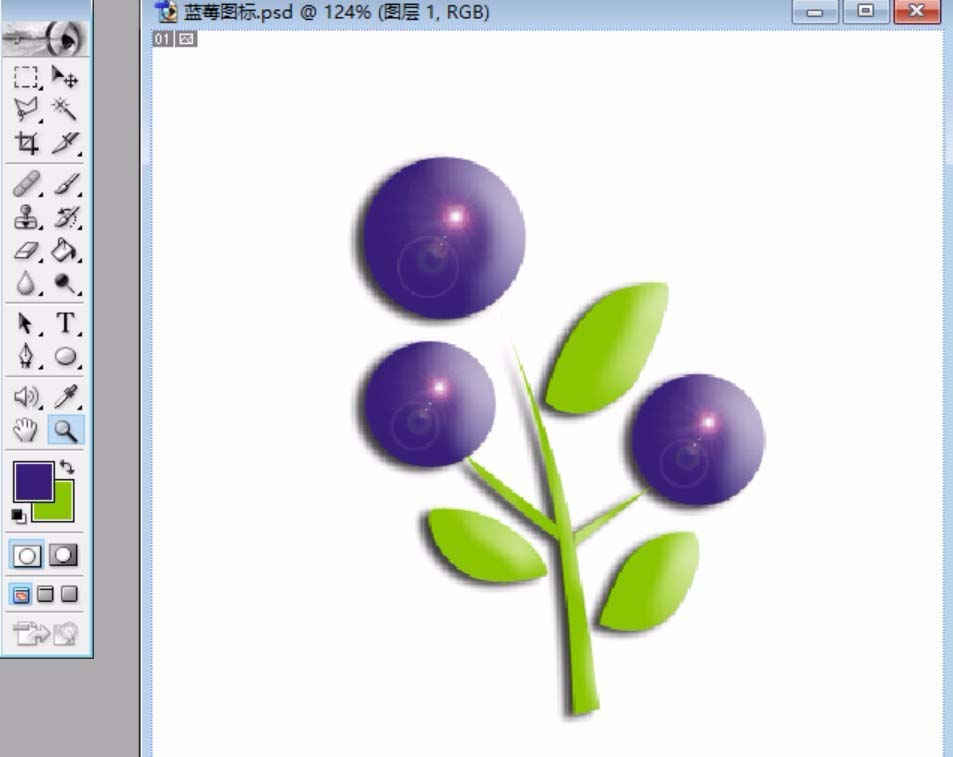
1、直接使用圆形工具画出三颗圆形的蓝莓路径。
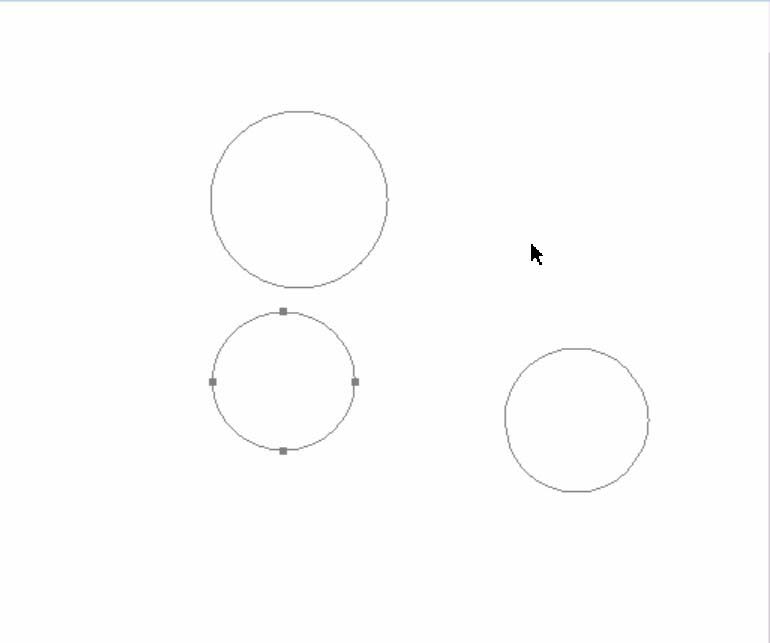
2、使用钢笔工具绘制出三片蓝莓叶子的路径并依次排列在蓝莓附近。
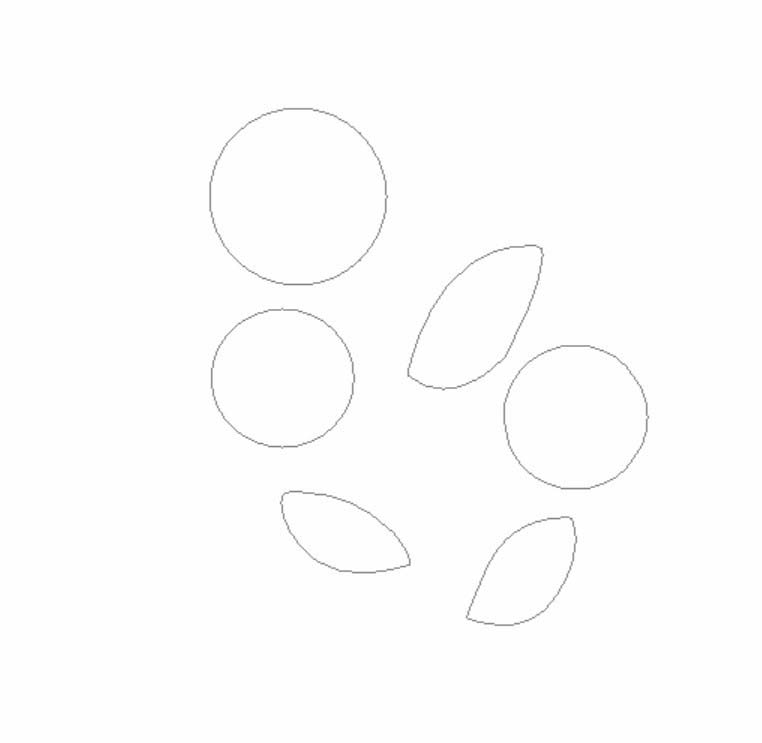
3、用钢笔把蓝莓之间的茎秆描绘出来。
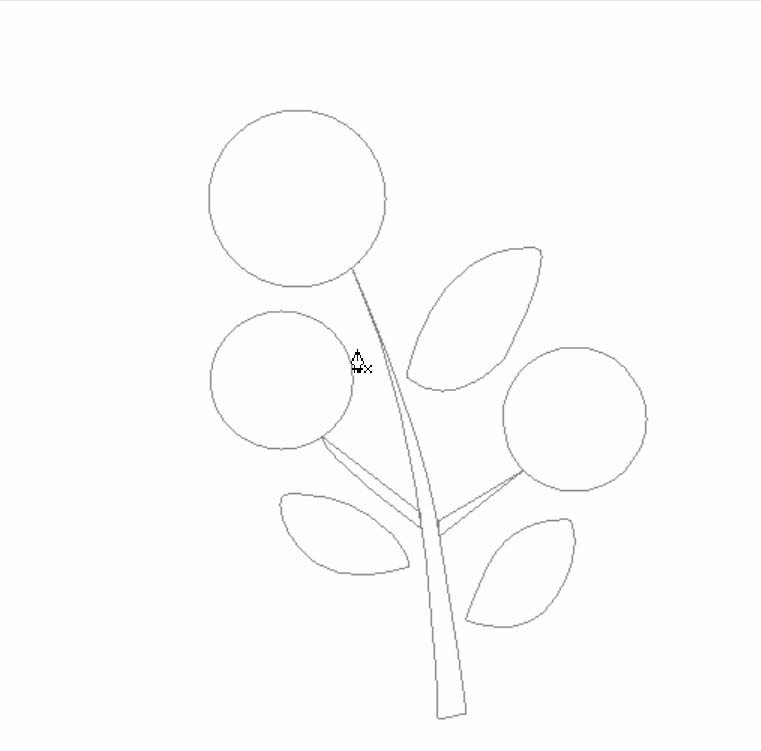
4、用草绿色填充蓝莓的叶片与茎秆路径。
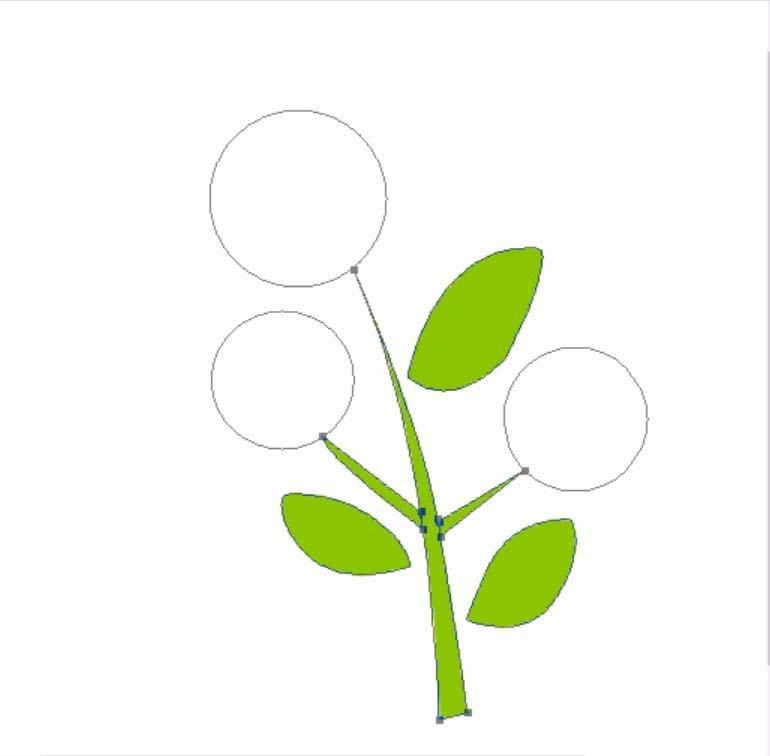
5、用深蓝色填充蓝莓的水果的圆形路径。
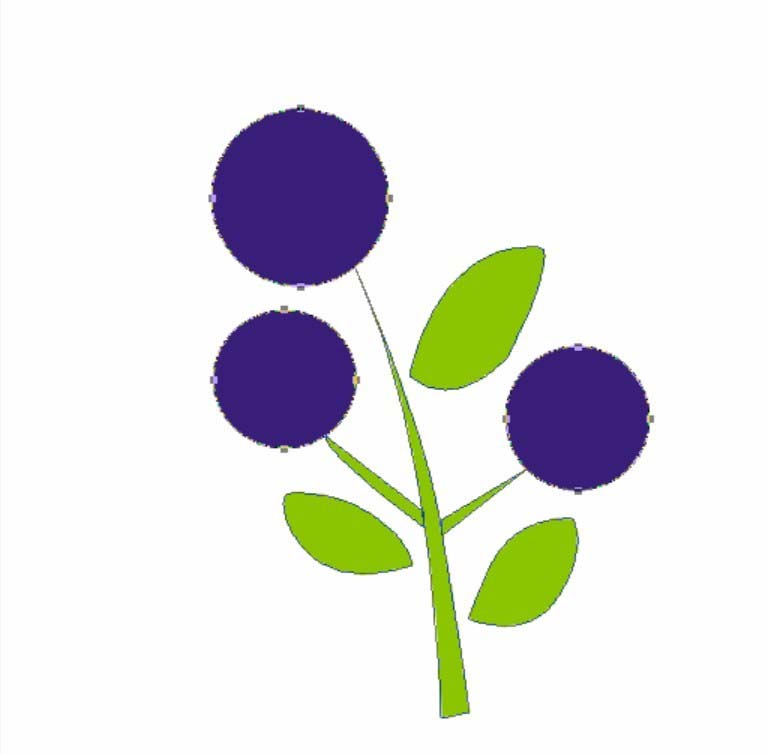
6、把蓝莓的路径转换成选区,并做出灯光渲染的滤镜,三颗蓝莓都做一下。再对整个蓝莓图层做出浮雕与投影的效果,完成蓝莓的图片简笔画设计。

以上就是ps中画蓝莓的教程,希望大家喜欢,请继续关注PSD素材网(www.PSD.cn)。
-

csh文件怎么导入PS?Photoshop载入.csh图形形状文件的方法介绍
2022-10-03 64
-

photoshop怎么画绵羊? PS画简笔画绵羊的教程
2022-10-03 43
-

PS怎样制作一个酷炫好看被光晕环绕的星球图片?
2022-10-03 8
-

PS图片怎么纤维化? PS图片添加纤维纹理特效的教程
2022-10-03 13
-
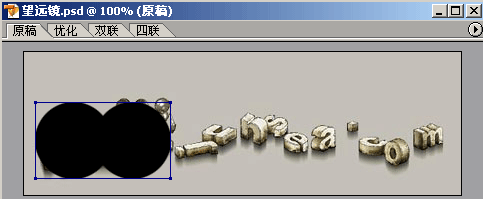
PS怎么制作一个黑夜中望远镜观景的动画效果?
2022-10-03 16
-

PS如何制作星空头像?PS快速制作漂亮的星空头像教程
2022-10-03 12
-
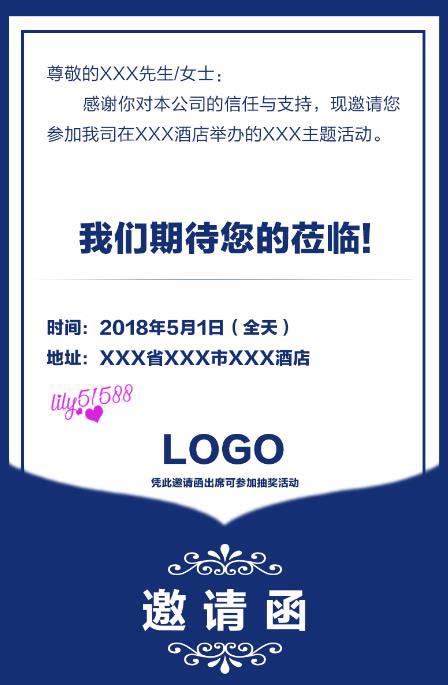
PS怎么设计精美的邀请函? PS邀请函的制作方法
2022-10-03 280
-

PS简单制作金属环实例教程
2022-10-03 6
-

实例讲解PS中钢笔形状与路径的区别
2022-10-03 15
-

怎么用PS做圆形构图?photoshop制作漂亮的圆形构图教程
2022-10-03 8
-

PS怎么做人物投影?PS给芭蕾舞女孩添加逼真的倒影效果教程
2022-10-03 21
-
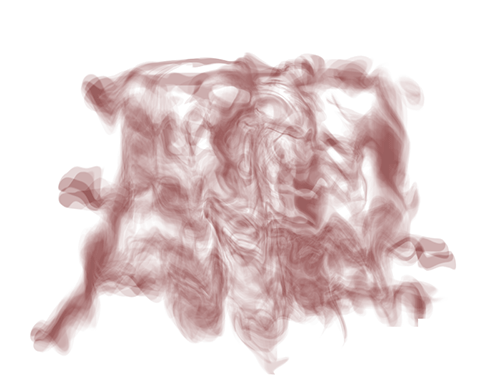
PS如何制作烟雾效果?利用Photoshop液化功能快速制作烟雾效果教程
2022-10-03 21
-
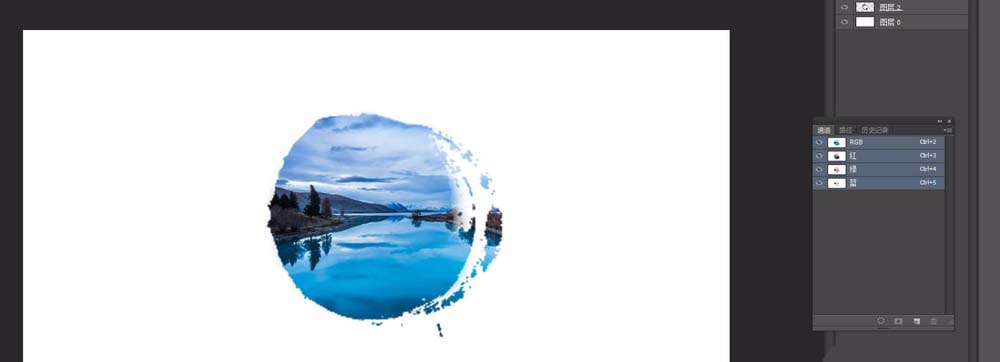
PS图片怎么制作成毛笔画出来的毛边效果?
2022-10-03 166
-

PS怎么画简笔画猫脸? PS画方形猫脸的教程
2022-10-03 41
-

PS怎么利用画笔创建漫画人物形象?
2022-10-03 3
-

PS怎么将背景填充到文字中? PS文字填充背景图的技巧
2022-10-03 73
-

PS怎么画电力风车? PS风向风力标志的绘制方法
2022-10-03 23
-

PS如何给图片加边框?Photoshop CS6巧用描边给照片添加边框教程
2022-10-03 45
-
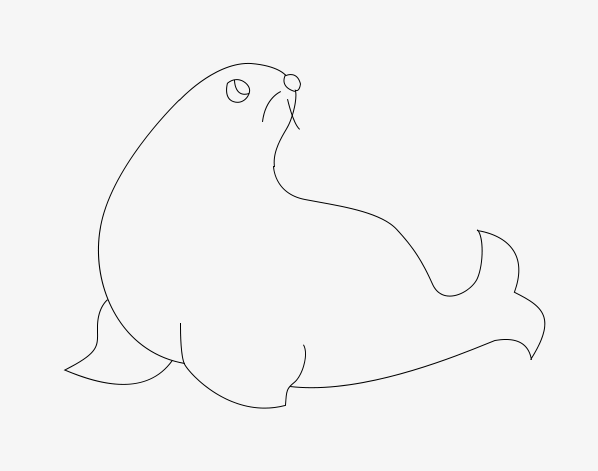
PS怎么画简笔画效果的海狮? PS画海狮的教程
2022-10-03 6
-

PS制怎么给树叶添加飘落的动感效果?
2022-10-03 24
-

PS图层蒙版的作用是什么?PS图层蒙版的几大用途介绍
2022-10-03 6